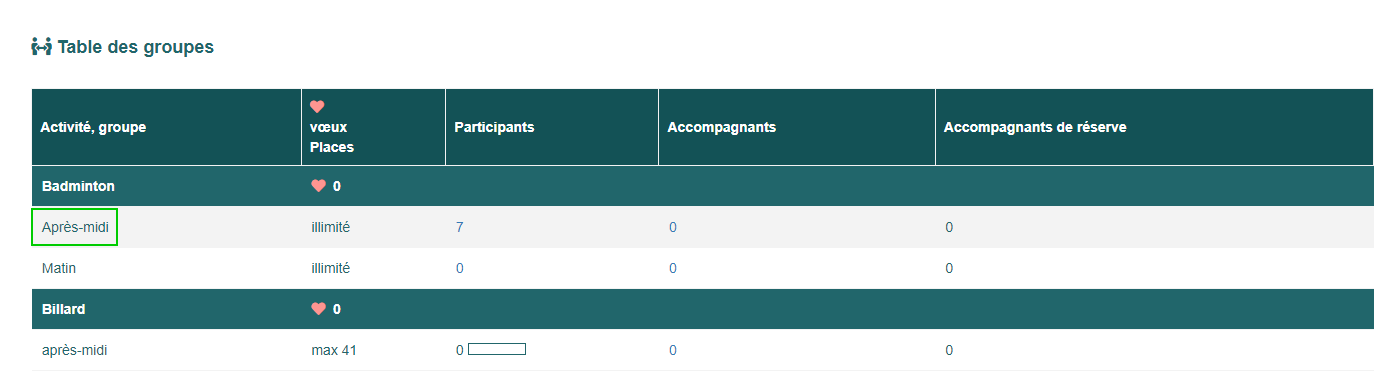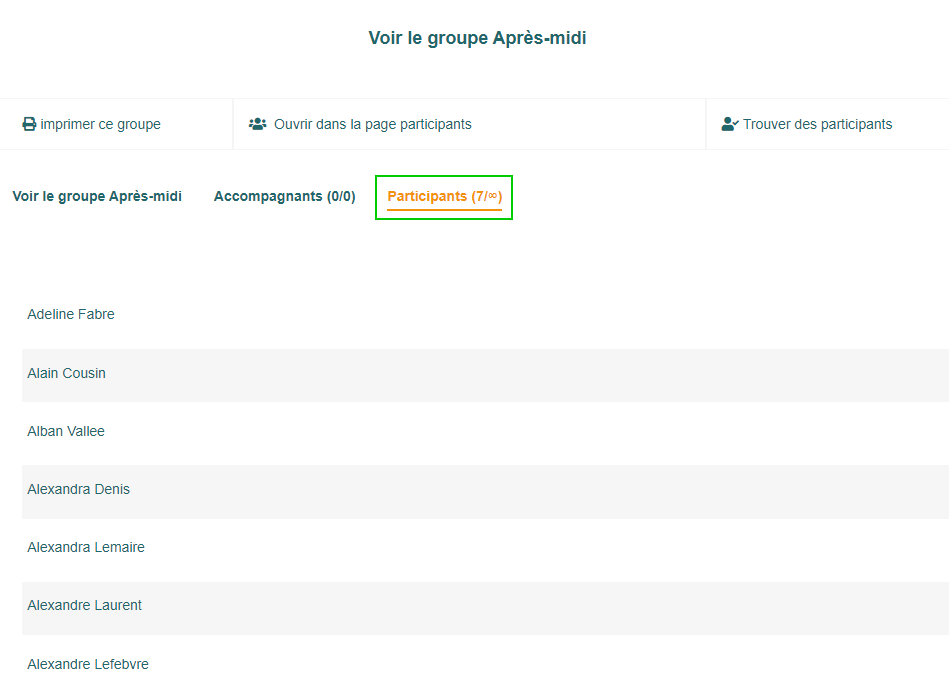Cet article est destiné aux administrateurs scolaires qui sont responsables de l’organisation d’un événement tel qu’une semaine de projet, des cours à option, des passeports vacances ou des sujets de module. Vous apprendrez ici comment gérer les animateurs de votre événement avec Groople Pro. Il explique l’utilisation des modèles d’e-mail, des différents champs, comment communiquer la liste des participants aux responsables d’activité ou l’envoi d’un autre modèle d’e-mail.
Pour plus d’informations, sur les responsables d’activité, d’autres marches à suivre existent telles que la gestion des responsables d’activité ou le processus de vérification d’activités des responsables d’activités.
Dans ce tutoriel, Béa Braun est administratrice de l’évènement et Daniel Damsler responsable d’activité. Afin de pouvoir utiliser les fonctionnalités liées aux responsables d’activités, Béa doit avoir préalablement activé Groople Pro.
Les modèles d’e-mails
Certains e-mails sont déjà prêts à être envoyés aux responsables d’activité par Groople. Ils le seront à la demande de Béa. Celle-ci peut modifier les modèles préexistants (3) ou en créer de nouveaux (4) pour assurer une communication optimale.

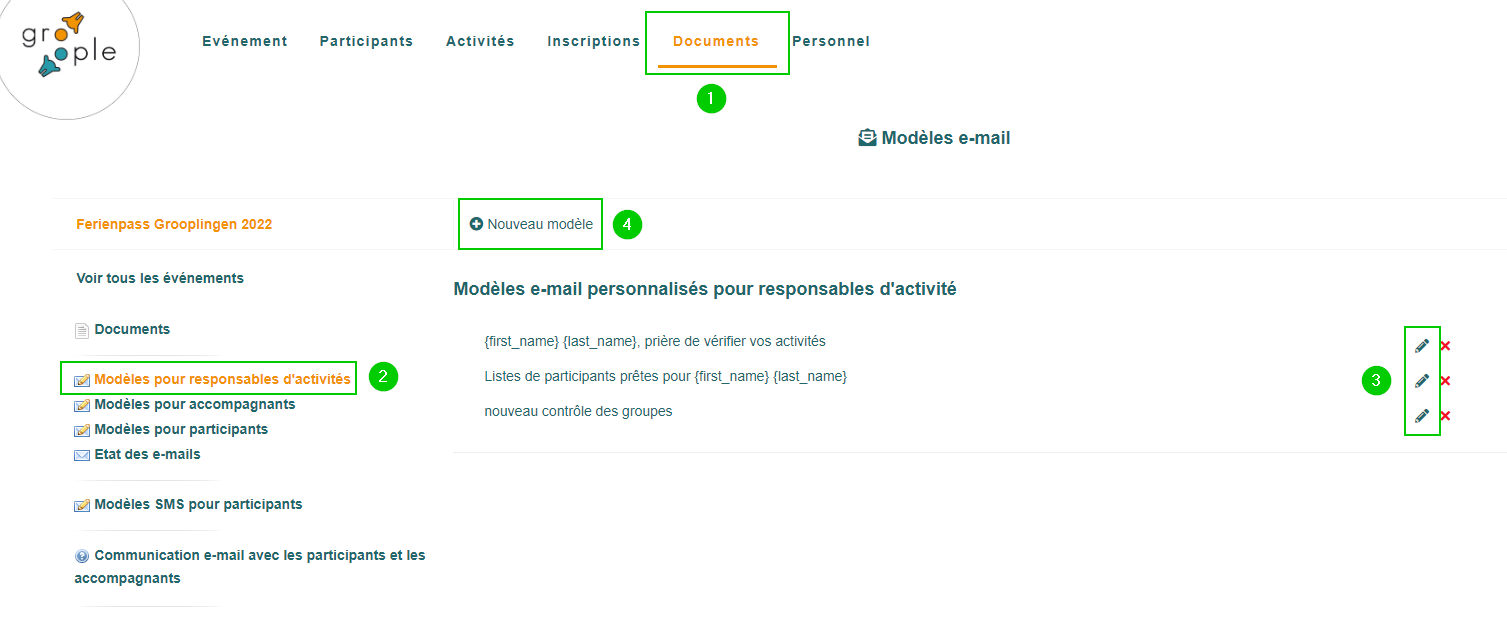
L’utilisation des champs permet de personnaliser les modèles d’e-mails à chaque responsable d’activité. L’intérieur de la {balise} sera remplacé par la valeur choisie lors de l’envoi. Pour utiliser les champs il suffit de cliquer dessus.

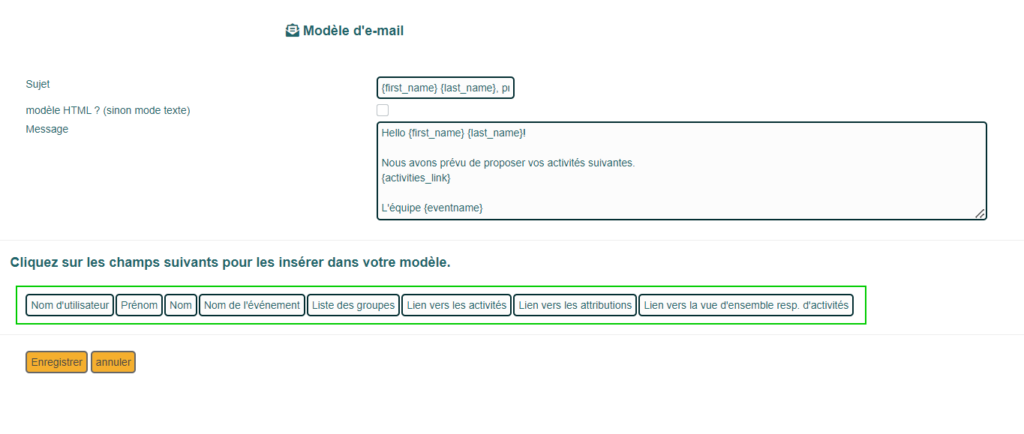
Daniel reçoit l’e-mail personnalisé.

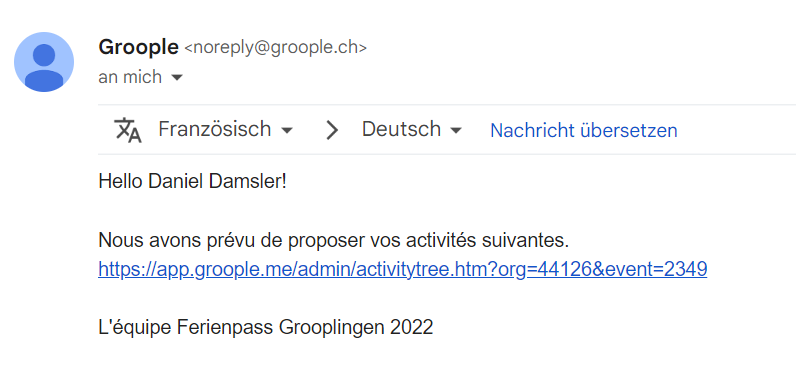
Explication des différents champs

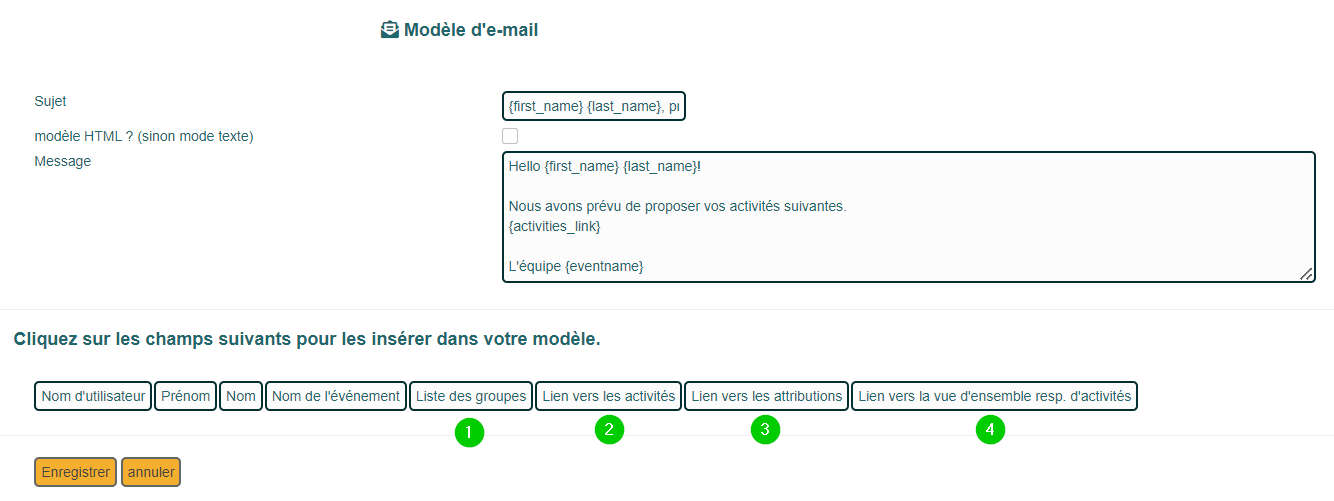
1) liste des groupes
Le champ liste le nom des groupes dont Daniel est le responsable d’activité.

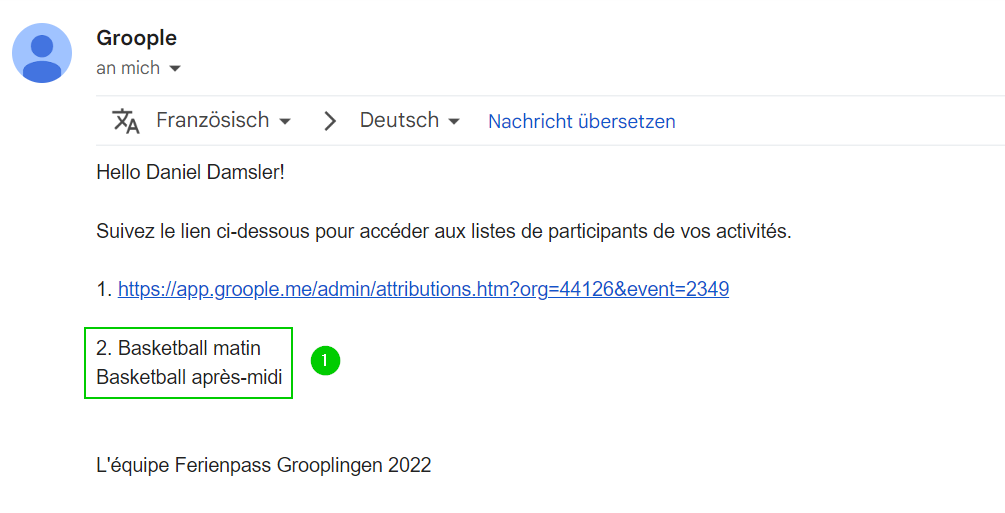
2) lien vers les activités
Grace à ce champs, Daniel Damsler reçoit un lien. En le suivant et en se connectant à son compte Groople, il arrive sur l’arbre et le tableau des activités dont il est responsable.



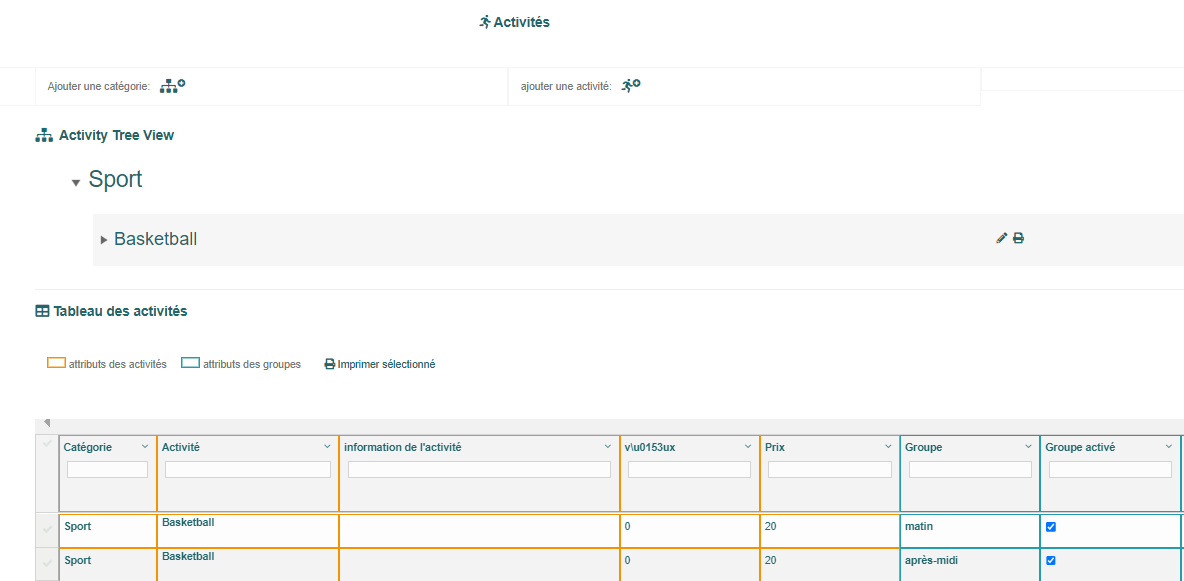
3) Lien vers les attributions
Ce champ entre un lien qui, après la connexion de Daniel Damsler à son compte, le mène au tableau des attributions de ses activités.




A partir de ce tableau il peut par exemple consulter la liste des participants attribué aux groupes à ce stade.
4) Lien vers la vue d’ensemble resp. d’activité
En suivant le lien reçu par e-mail et en se connectant à son compte, Daniel arrive sur la vue d’ensemble du responsable d’activité.

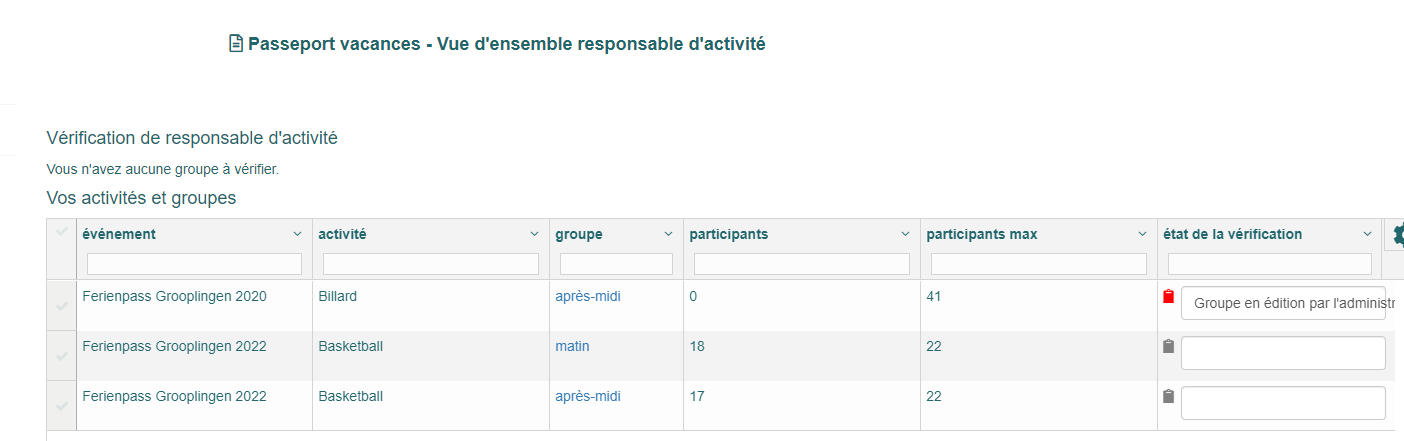
L’envoi d’un modèle d’e-mail à un responsable d’activité: l’exemple de la communication de la liste des participants aux responsables d’activité
Pour cette marche à suivre, nous prendrons l’exemple de Béa Braun, l’administratrice de l’événement qui souhaiterait communiquer la liste des participants à Daniel Damsler, le responsable de l’activité Badminton.
Il existe déjà un modèle d’e-mail que peut utiliser Béa pour transmettre la liste des participants à Daniel. Celle-ci peut néanmoins le modifier.


Béa sélectionne tout d’abord Daniel dans la liste des responsables d’activité…


… puis le modèle qu’elle souhaite lui envoyer et finalise l’envoi en cliquant sur Envoi d’e-mails.

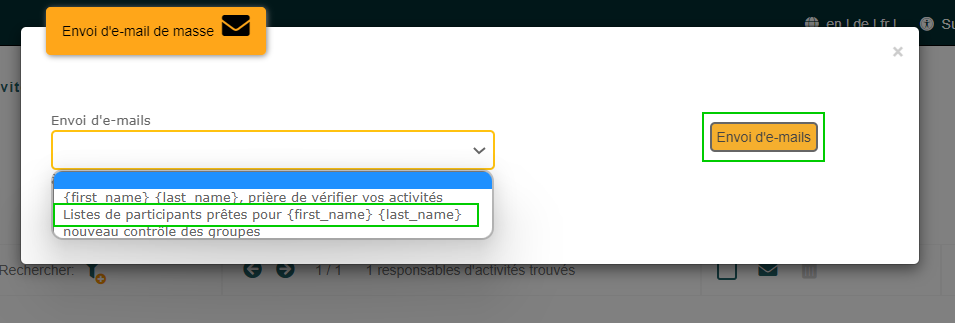
De son coté, Daniel reçoit l’e-mail en question contenant un lien.

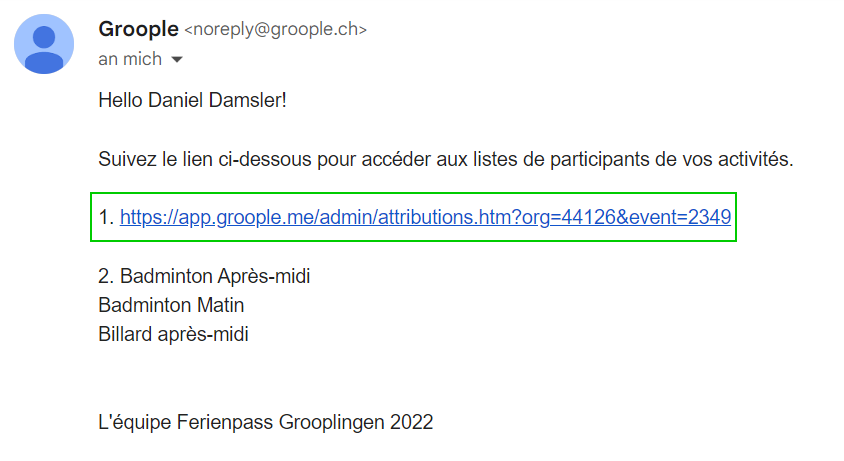
En suivant le lien et en se connectant à son compte, arrivera automatiquement sur la tabelle des groupes dont il est responsable. Dans notre exemple, Daniel Damsler souhaiterait connaitre la liste des participants au groupe badminton – après-midi